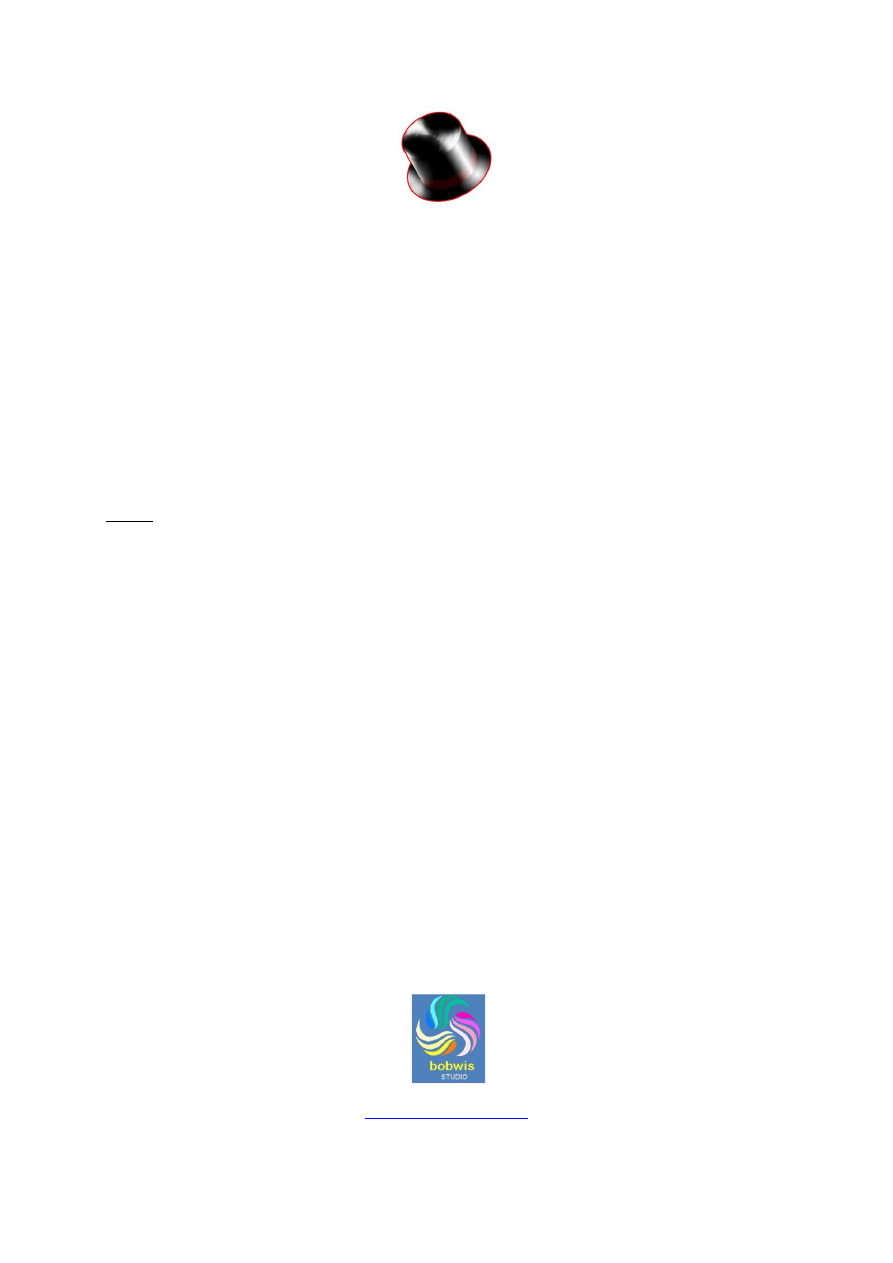
MagicPlot Student
v.1.2.
PORTABLE
FREEWARE
http://www.thinstallsoft.com/magicplot-student-portable/
MagicPlot Student Portable jest bezpłatną wersją programu do przeprowadzania analizy regresji
nieliniowej i tworzenia wykresów tych funkcji. Jest to wygodny program dla naukowców i inżynierów.
Aby uruchamiać MagicPlot Student Portable trzeba mieć zainstalowany program Java Runtime.
Uwaga: Przekład ten zawiera tylko pełny spis treści oryginalnej dokumentacji.
Możliwości programu:
Cofanie i ponawianie operacji
Tabele liczbowe
Obliczanie danych. Formuły kolumnowe
Łatwe poruszanie się po danych
Analiza regresji nieliniowej i dopasowywanie wielu pików
Łatwe odejmowanie linii podstawy od danych doświadczalnych
Przezroczyste obrazy i obiekty
Formatowanie etykiet tekstowych
Przyciąganie do obiektów
Dokładna typografia
W celu uruchomienia MagicPlot Student Portable należy:
1. Ściągnąć program MagicPlot Student ThinstallSoft.exe (jest to archiwum 7-Zip), po czym
rozpakować go w celu wyciągnięcie plików programu.
2. Uruchomić plik !)Install.bat jako administrator, po czym uruchomić MagicPlotStudent1.2.exe
w celu wystartowania programu MagicPlot Student Portable.
Przekład:
Robert Wiśniewski
http://chomikuj.pl/bobwis
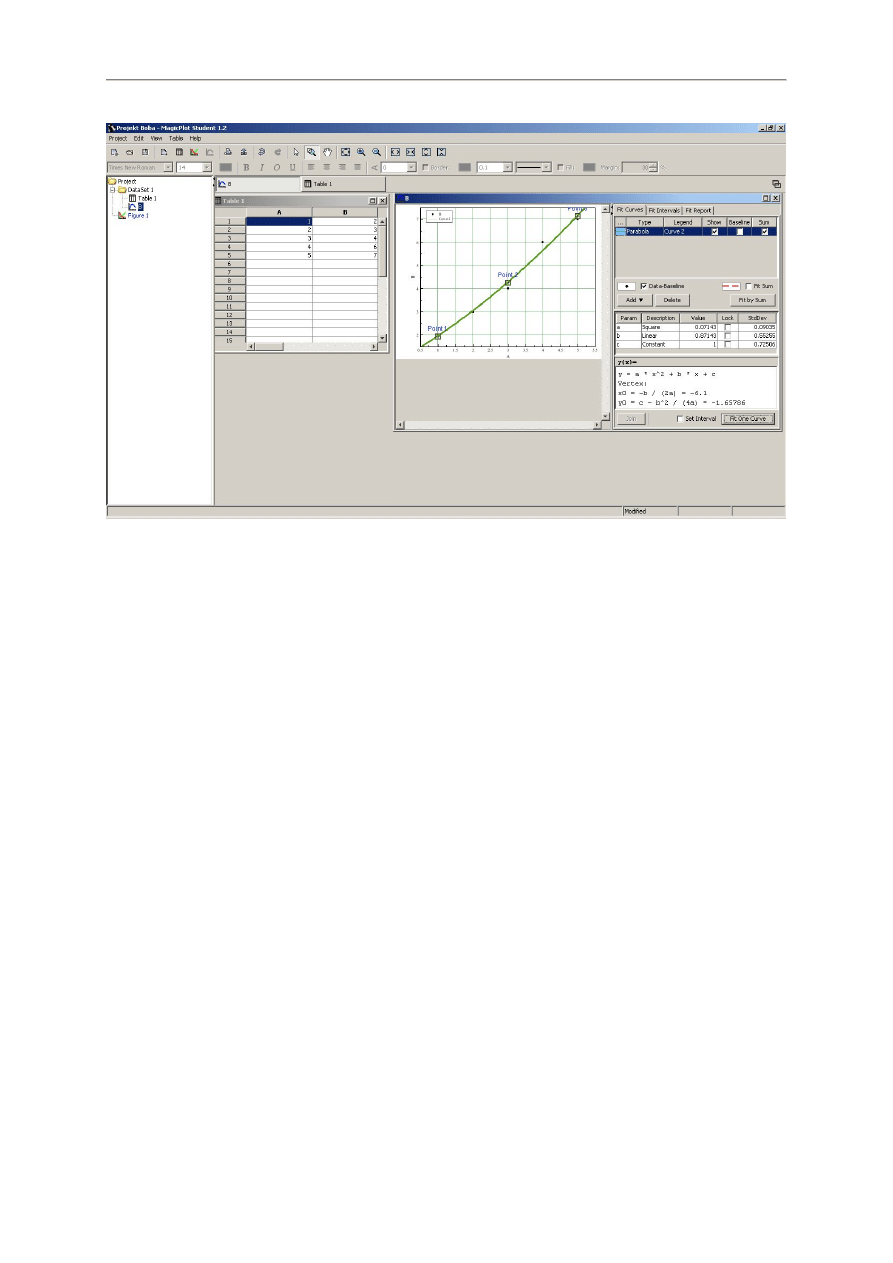
- 2 -
Źródło:
MagicPlot 2.0 User Guide
Compiled from online help on Nov 24, 2011
© 2011, Magicplot Systems, LLC MagicPlot.com
Przekład na podstawie pliku:
MagicPlot User Guide.pdf
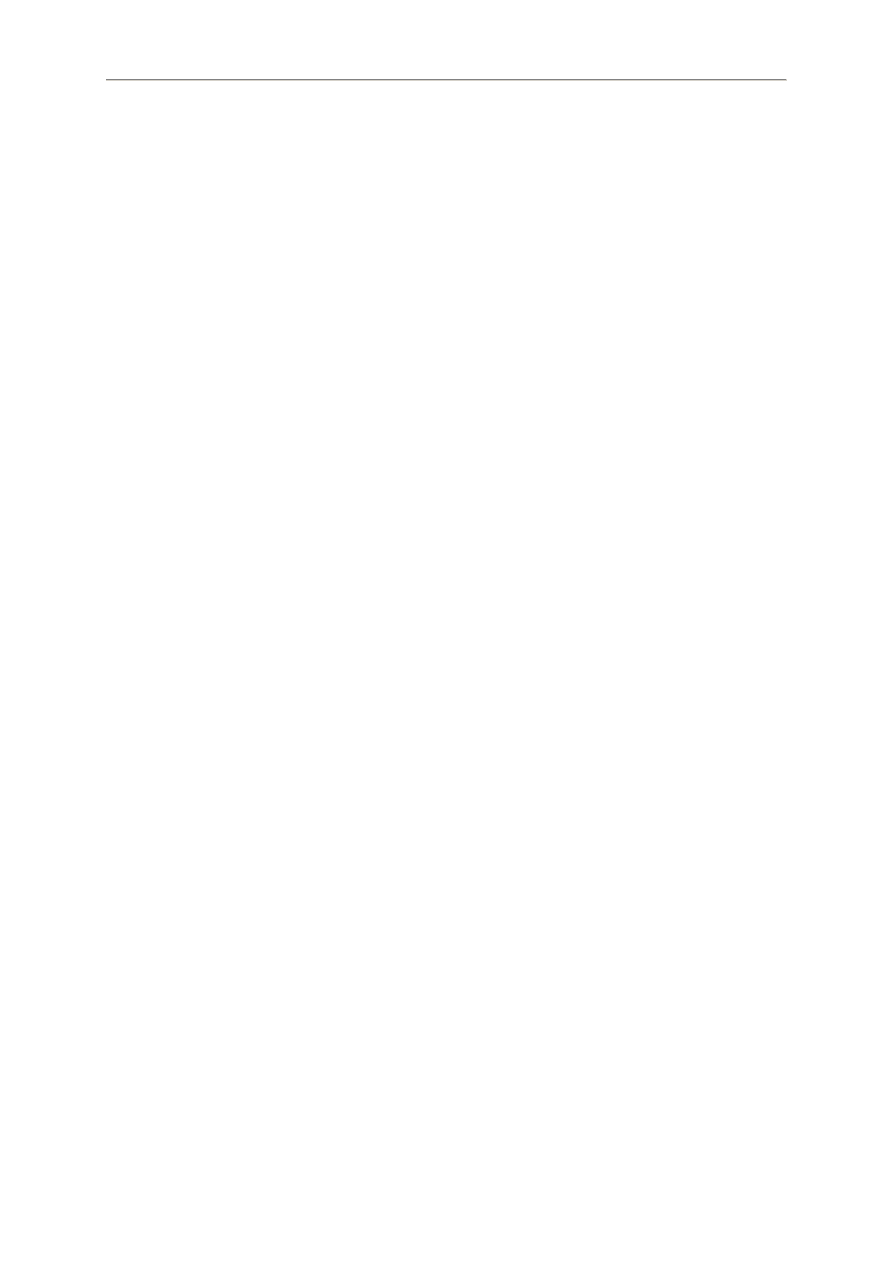
- 3 -
SPIS TREŚCI
1. Przegląd ogólny
1.1. Wymagania systemowe i pierwsze uruchomienie
1.1.1. Gdzie uzyskać Java Virtual Machine ?
1.1.2. Pierwsze uruchomienie
1.1.3. Otwieranie projektów podwójnym kliknięciem
1.1.3.2. Windows
1.1.3.2. Mac OS X
1.1.4.Instalacja wersji przenośnej Portable
1.2. Rozpoczęcie pracy. Tabele, rysunki, wykresy regresji, cofanie.
1.2.1. Zamykanie nieużywanych okien wewnętrznych
1.2.2. Cofanie, ponawianie i historia poleceń
1.2.3. W którym miejscu zacząć pracę ?
1.2.4. Tworzenie rysunków i wykresów regresji
1.2.5. Dodawanie nowej tabeli do istniejącego folderu
1.2.6. Wprowadzanie wyrażeń w dowolnych polach liczbowych
1.3. Import tabel z pliku tekstowego (ASCII)
1.4. Edycja tabel
1.4.1. Typy danych
1.4.2. Menu kontekstowe tabeli
1.4.3. Zmiana typu kolumn
1.4.4. Numery kolumn
1.4.5. Zmian nazw kolumn
1.4.6. Przesuwanie (zmiana kolejności) kolumn
1.4.7. Edycja tabeli
1.4.8. Wyświetlanie formuł w kolumnach tabeli
1.4.9. Dopasowywanie szerokości kolumn
1.4.10. Patrz również
1.5. Wartości brakujące (NaN) w tabelach i w obliczeniach
1.5.1. Co zrobić gdy pojawia się symbol NaN
1.5.1.1. Przykłady
1.5.2. NaN w tabelach programu MagicPlot
1.5.3. NaN w wyrażeniach
1.5.3.1. Przykłady
1.6. Tworzenie kopii tabel, wykresu regresji, folderów lub rysunków
1.6.1. Jak wykreślane są dane na kopiach wykresów regresji i rysunkach
2. Analiza regresji nieliniowej za pomocą MagicPlot Student
2.1. Analiza regresji nieliniowej. Wykresy regresji
2.1.1. Tworzenie krzywych regresji
2.1.2. Technika analizy regresji
2.1.2.1. Dalsze odczyty
2.1.3. Funkcja analizy regresji jako suma dopasowania
2.1.3.1. Dopasowanie wg sumy jednej krzywej
2.1.3.2. Kopiowanie i wklejanie dopasowanych krzywych
2.1.3.3. Zmiana kolejności dopasowywanych krzywych
2.1.4. Ustawianie wartości początkowych parametrów
2.1.4.1. Ustawianie wartości początkowych za pomocą myszki z kółkiem
2.1.5. Piki domyślne
2.1.6. Blokowanie parametrów
2.1.7. Łączenie parametrów
2.1.8. Ważenie punktów danych za pomocą błędów Y
2.1.9. Specyfikowanie przedziałów dopasowania
2.1.10. Dopasowanie i wyciąganie linii podstawy
2.1.11. Tabela z kolumną linii podstawy
2.1.12. Oglądanie wykresu reszt
2.1.13. Dopasowywanie
2.1.14. Dopasowywanie jednej krzywej
2.1.15. Dlaczego moje dopasowanie nie jest zbieżne ?
2.1.15.1. Mogą to być błędy wartości początkowych
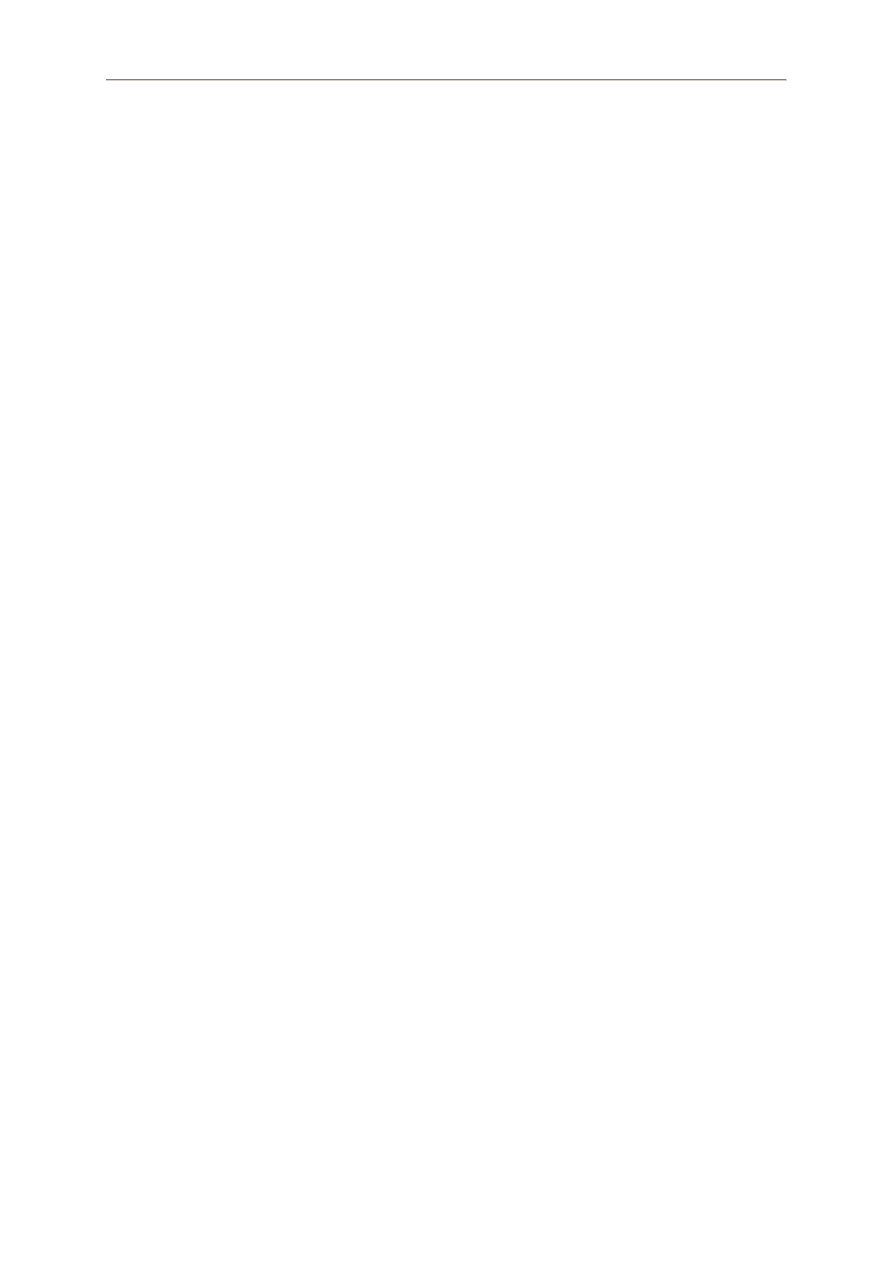
- 4 -
2.1.15.2. Wypróbować jeden z podanych sposobów
2.1.16. Patrz również
2.2. Algorytm dopasowania i formuły obliczeniowe
2.2.1. Algorytm analizy regresji
2.2.2. Ważenie punktów danych za pomocą błędów Y
2.2.3. Kryteria zatrzymania iteracji
2.2.4. Formuły
2.2.5. Patrz również
2.3.Łączenie parametrów krzywych regresji
2.3.1. Patrz również
2.4. Specyfikowanie równań regresji użytkownika (tylko w wersji PRO)
2.4.1. Dopasowywanie parametrów
2.4.2. Ustawianie wartości parametrów za pomocą myszki z kółkiem
2.4.3. Patrz również
2.5. Korzystanie z krzywych sklejanych dla linii podstawy (tylko w wersji PRO)
2.5.1. Edycja krzywych sklejanych
2.5.2. Dopasowywanie za pomocą krzywych sklejanych
2.5.3. Patrz również
2.6. Piki domyślne(tylko w wersji PRO)
2.6.1. Wygładzanie danych i drugie pochodne
2.6.2. Liczba pików
2.6.3. Patrz również
2.7. Wstępnie zdefiniowane równania regresji
2.7.1. Patrz również
2.8. Tworzenie tabeli x-y na podstawie krzywych regresji
3. Przetwarzanie danych
3.1. Ustawianie kolumny z formułami
3.1.1. Indeks wierszy
3.1.2 Kolejność wierszy
3.1.2.1. Przykład
3.1.3. Korzystanie z tabeli danych
3.1.3.1. Przykład
3.1.4. Automatyczne przeliczanie przy zmianie danych
3.1.4.1. Przykład
3.1.5. Menu kontekstowe Formula w kolumnie tabeli
3.1.6. Komunikat „Argument poza zakresem”
3.1.7. Patrz również
3.2. Całkowanie (tylko w wersji PRO)
3.2.1. Korekta linii podstawy
3.2.2. Formula
3.2.3. Patrz również
3.3. Różniczkowanie (tylko w wersji PRO)
3.3.1. Formula
3.3.2. Patrz również
3.4. Szybka transformacja Fouriera (tylko w wersji PRO)
3.4.1. Formuły
3.4.1.1. Formuły dyskretnej transformacji Fouriera
3.4.1.2. Formuły kolumnowe amplitudy i fazy
3.4.1.3. Formuły kolumnowe próbkowania
3.4.1.4. Wartości brakujące w oryginalnych danych
3.4.2. Parametry
3.5. Obliczanie histogramu (tylko w wersji PRO)
3.5.1. Opcje przedziałów klasowych
3.5.1.1. Granice przedziałów klasowych
3.5.2. Kryteria tworzenia automatycznych przedziałów klasowych
3.5.2.1. Kryteria użytkownika na liście Auto Binning
3.5.2.2. Stosowanie parametrów w wyrażeniu
3.5.2.3. Domyślna alternatywa
3.5.2.4. Opcje przeliczania
3.5.3. Podgląd wykresu
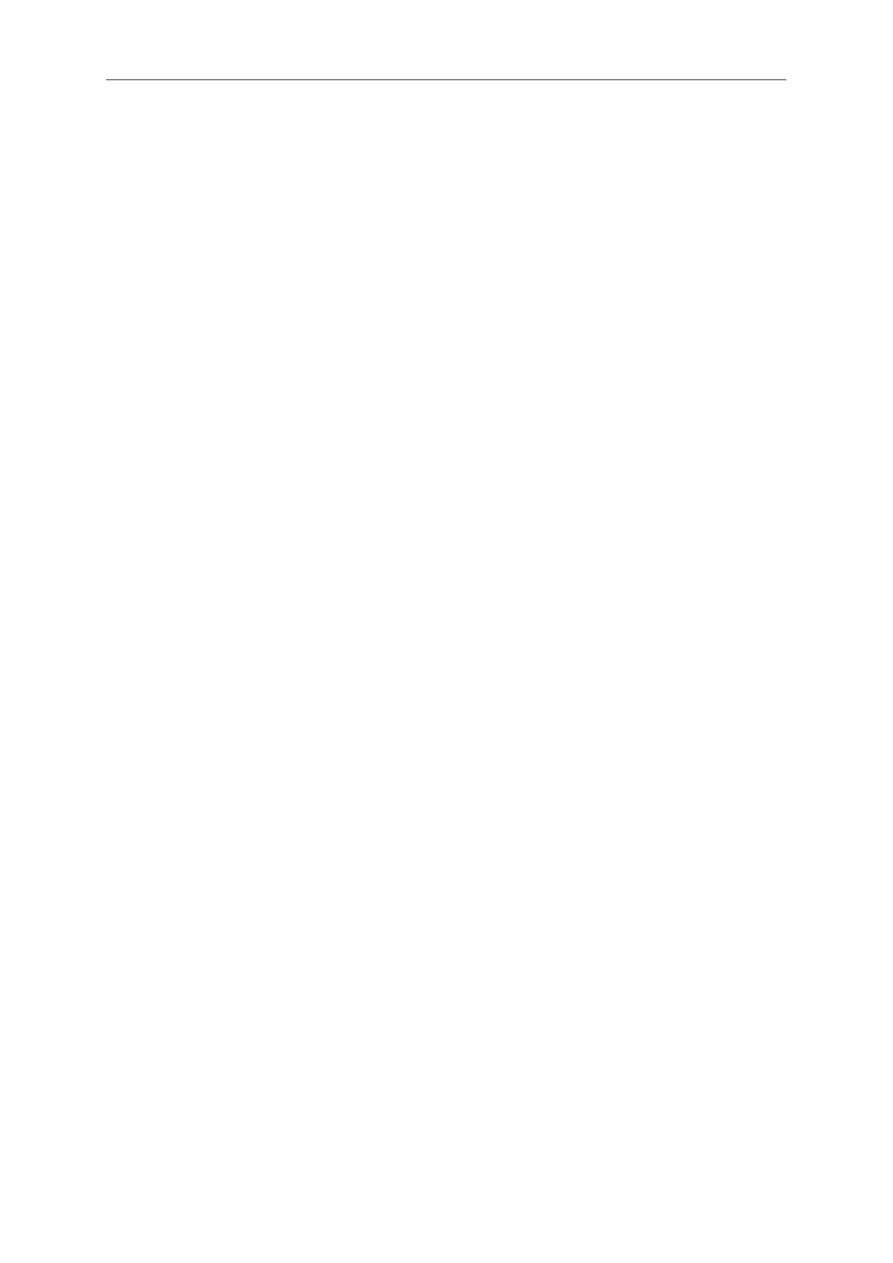
- 5 -
3.6. Statystyki opisowe (tylko w wersji PRO)
3.6.1. Wyświetlanie statystyk opisowych
3.6.2. Funkcje statystyczne w kolumnie formuł
3.7. Obliczanie całek i statystyk interwałów za pomocą w krzywych regresji (tylko w wersji PRO)
3.7.1. Zarządzanie przedziałami
3.7.2. Obliczanie przedziałów względnych
3.7.3. Formuły
3.7.4. Patrz również
3.8. Transformacja danych X lub Y w analizie regresji (tylko w wersji PRO)
3.8.1. Patrz również
3.9. Składnia formuł
3.9.1. Składnia podświetlania
3.9.2. Zasady ogólne
3.9.2.1. Rozróżnianie wielkich i małych liter
3.9.2.2. Wprowadzanie liczb
3.9.2.3. Korzystanie ze spacji i znaków łamania wierszy
3.9.3. Funkcje
3.9.3.1. Funkcje trygonometryczne
3.9.3.1.1. Przykłady
3.9.3.2. Stałe
3.9.4. Funkcje logiczne Boole’a
3.9.4.1. Funkcja warunkowa IF
3.9.4.1.1. Przykłady
3.9.4.2. Sprawdzanie jakości
3.9.4.2.1. Przykłady
3.9.5. Operatory
3.9.5.1. Priorytety operatorów
3.9.5.1.1. Przykłady
3.10. Sortowanie tabel
3.10.1. Kryteria sortowania
3.11. Przetwarzanie wsadowe (tylko w wersji PRO)
3.11.1. Wprowadzenie
3.11.2. Możliwości
3.11.2.1. Narzędzia przetwarzania wsadowego obsługujące przetwarzanie Magic Plot
3.11.2.1. Opcje nie obsługiwane przez narzędzia przetwarzania wsadowego
3.11.3. Kroki przetwarzania wsadowego
3.11.4. Serie dopasowywania
3.1.4.1. Tabela podsumowująca
3.1.4.2. Ponowne otwieranie okienka dialogowego serii dopasowywania
4. Wizualna nawigacja po danych
4.1. Skala przewijania przy nawigacji po danych
4.1.1. Nie należy martwic się skalą przewijania i zmianą wielkości widoku
4.1.2. Aktualane osie
4.1.3. Patrz również
4.2. Odczyt danych na wykresie, pomiar odległości, wybieranie krzywych
4.2.1. Kursor krzyżowy
4.2.2. Odczyt danych na wykresie
4.2.3. Pomiar odległości między danymi za pomocą narzędzia Scale Zoom
4.2.4. Wybieranie krzywych za pomocą klawiatury
4.2.5. Patrz również
4.3. Narzędzie szybkiego wykresu
5. Edycja figur
5.1. Dodawanie i rozmieszczanie osi na rysunku
5.1.1. Dodawanie i rozmieszczanie osi w postaci tabeli
5.2. Dodawanie i rozmieszczanie krzywych na osiach rysunku
5.2.1. Zmiana kolejności rysowania krzywych
5.3. Przesuwanie krzywych na rysunku i tworzenia fal wodnych 2D
5.4. Korzystanie z szablonów figur
5.4.1. Zapisywanie szablonów figur
5.4.1. Wprowadzanie szablonów do figur
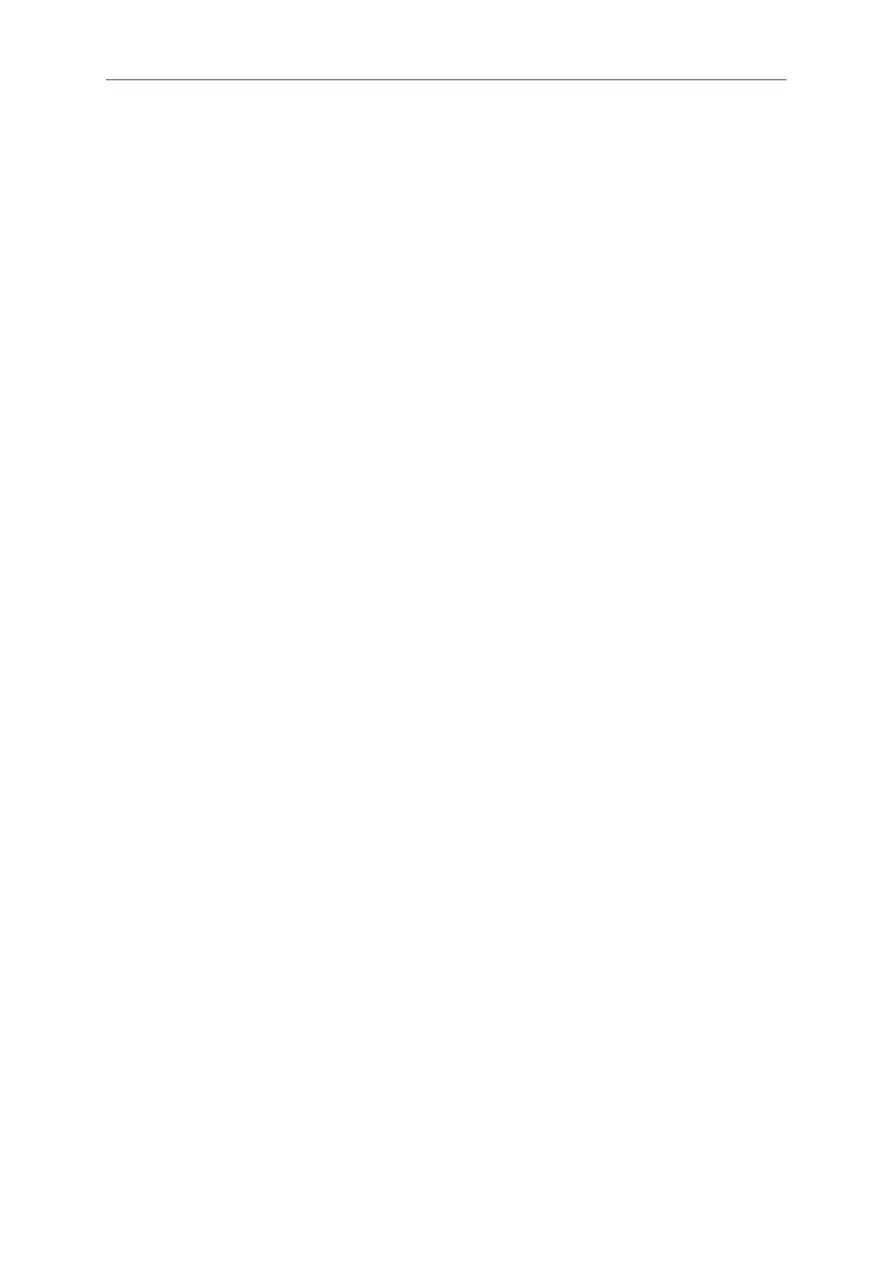
- 6 -
6. Rysowanie i edycja
6.1. Edycja stylów osi
6.2. Rysowanie figur i wykresów regresji, skalowanie widoków i wybieranie obiektów
6.2.1. Powiększanie widoku obrazu (tylko w wersji PRO)
6.2.2. Nie należy martwic się skalą przewijania i zmianą wielkości widoku
6.2.3. Zaznaczanie obiektów
6.2.4. Przesuwanie obiektów w przód i w tył
6.2.5. Zmiana kolejności krzywych na rysunku
6.2.6. Przyciąganie do innych obiektów
6.2.7. Patrz również
6.3. Ustawianie kolorów i przezroczystości
6.3.1. Patrz również
6.4. Tworzenie przezroczystych rysunków i krzywych regresji
6.4.1. Patrz również
6.5. Korzystanie z antyaliasu krzywych na ekranie
6.6. Przełączanie antyaliasu krzywych na ekranie
7. Edycja etykiet tekstowych
7.1. Wstawianie symboli specjalnych i liter greckich
7.1.1. Wpisywanie liter greckich za pomocą skrótów klawiszowych
7.1.2. Wprowadzanie symboli matematycznych za pomocą skrótów klawiszowych
7.1.3. Wprowadzanie znaków specjalnych za pomocą sekwencji znaków
7.1.4. Wyszukiwanie znaków Unicode
7.1.5. Patrz również
7.2. Zaawansowane możliwości typograficzne
7.2.1. Obsługa ligatur
7.3. Symbole matematyczne w etykietach osi
7.3.1. Znak minus
7.3.2. Znak mnożenia
7.4. Patrz również
8. Kopiowanie i eksport obrazów
8.1 Eksport obrazów
8.1.1 Rastrowe formaty obrazów
8.1.1.1.Ustawianie rozdzielczości eksportowanych obrazów rastrowych
8.1.1.2. Dlaczego program MagicPlot nie eksportuje obrazów w formacie JPG ?
8.1.2. Wektorowe formaty obrazów
8.1.2.1. Eksport wektorowych formatów obrazu (tylko w wersji PRO)
8.1.3. Patrz również
8.2. Podgląd obrazów
8.2.1. Możliwości podglądu
8.2.2. Opcje powiększania widoku podglądu
8.3. Kopiowanie obrazów do schowka (tylko w wersji PRO)
8.3.1. Patrz również
9. Narzędzia
9.1 Kalkulator programu MagicPlot
9.1.1. Korzystanie z kalkulatora
9.1.2. Samodzielnie korzystanie z kalkulatora
9.1.3. Patrz również
10. Dodatki
10.1. Instalacja przenośna Portable na USB
10.1.1. Gdzie program MagicPlot zapisuje preferencje profilu systemu
10.2. Porównanie wersji programu MagicPlot
10.2. Skróty klawiszowe
10.2.1. Symbole klawiszowe Mac
10.2.2. Typowe skróty klawiszowe
10.2.3. Tabela skrótów klawiszowych
10.2.4. Skróty rysunków i wykresów regresji
Wyszukiwarka
Podobne podstrony:
Polski opis Winplot
Polski opis FXChem
Polski opis programu EST
Polski opis Falco Molecule
Polski opis Eigenmath, Opisy programów FREE
Polski opis Avast 6 Free
Polski opis programów pakietu winPenPack Flash 2Gb
Polski opis Power ISO v 4 7
Polski opis MATRIXER
Polski opis Advanced Uninstaller
Polski opis LEC Power Translator
Polski opis Fotoview Graphing
Polski opis VBA Password Bypasser, Komputer
Polski opis Tibis Mathematic
Polski opis programu FX ChemStruct 1
Polski opis programu QJot Portable, Opisy programów FREE
Polski opis Ubiquitous Player
Polski opis Cactus Spam Filter, Opisy programów FREE
więcej podobnych podstron